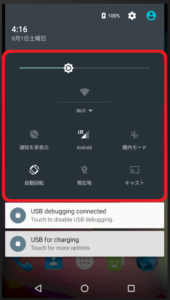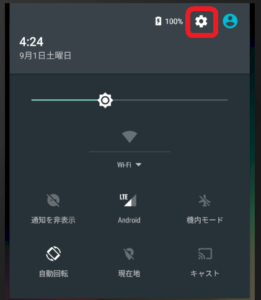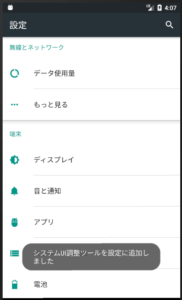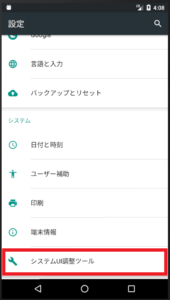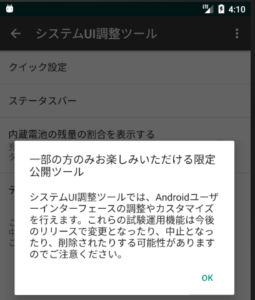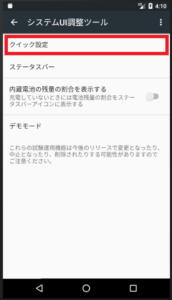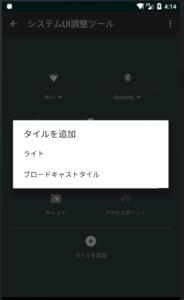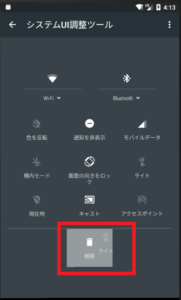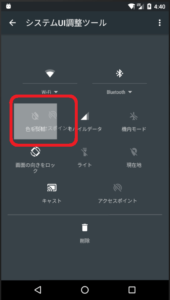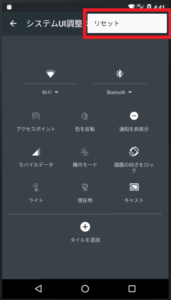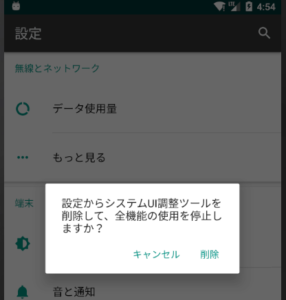Android 6.0 クイック設定をカスタマイズする方法
![]()
Android 6.0では、どの機種でもクイック設定のカスタマイズが可能になりました。
しかし、次のような課題があります。
- 標準機能ではなく限定公開ツールという位置づけである
- カスタマイズ方法が非常にわかりにくい
分かりづらくても、カスタマイズしたいという方は本記事を読み進めてください。
Android バージョンが分からないと言う場合は、Androidのバージョン確認方法を参照してください。
Androidのバージョンが違う場合は、クイック設定をカスタマイズする方法から適切なバージョンの記事を参照してください。
スポンサーリンク
もくじ
クイック設定のカスタマイズ方法
- 「システムUI調整ツール」の機能を有効にする
- システムUI調整ツールからクイック設定を編集する
システムUI調整ツールを有効にする
クイック設定のを長押ししてください。
長押しするとアイコンが回転します。
回転したら長押しをやめます。すると、設定画面に遷移し「システムUI調整ツールを設定に追加しました」と表示されます。
システムUI調整ツールが有効になると、の右側にが表示されます。
システムUI調整ツールでクイック設定を編集する
設定の下の方に「システムUI調整ツール」があります。
これをタップしてシステムUI調整ツールを表示します。
システムUI調整ツールは限定公開であるため、注意事項が表示されます。OKを押します。
クイック設定があるので選択します。
クイック設定の編集画面が表示されます。
操作としては次のものがあります。
- 追加
- 削除
- 移動(順序変更)
- リセット
追加
「タイルを追加」を選択するとダイアログで追加可能な一覧が表示されるので、そこから選択します。
削除
削除したいタイルをドラッグすると、下部に削除が表示されるのでそこにドロップします。
移動(順序の変更)
順序を変更したいタイルをドラッグし、変更先にドロップします。
リセット
右上のメニューボタンを押すと、リセットが選択可能です。
リセットすると初期状態の配置に戻ります。
スポンサーリンク
システムUI調整ツールを無効にする
システムUI調整ツールが有効な状態で、再度クイック設定を表示して、を長押しします。
有効にしたときと同様にアイコンが回転したら長押しをやめます。
設定画面に移動し、機能の停止確認ダイアログが表示されるので「削除」を選択します。
機能を停止すると、クイック設定ツールが初期設定に戻ります。
さいごに
- Android 6.0では、隠し機能のシステムUI調整ツールでカスタマイズ可能です。
- Android 7.0からは、標準機能としてカスタマイズ可能になり、クイック設定関連のアプリも使えるようになります。
別のバージョンの場合は、クイック設定をカスタマイズする方法から適切なバージョンの記事を参照してください。